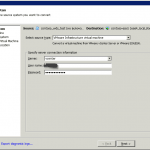Як перенести Linux-сервера в віртуальне середовище vmware 5.x.x без VMware Converter за допомогою Acronis True Image
Як перенести Linux-сервера в віртуальне середовище vmware 5.x.x без VMware Converter за допомогою Acronis True Image
Сьогодні закінчив цікавий експеримент - перенесення сервера під керуванням CentOS 6 з реального заліза, на віртуальне.
Ситуація така: є сервер з працюючим і налаштованим CentOS на борту, нам потрібно між голим залізом і операционкой зробити прокладку у вигляді гипервизора ESXi / XenServer / Virtualbox і т.п. При цьому, у нас немає другого сервера, немає vCenter, відповідно, немає можливості використовувати «легальні» і підтримувані утиліти типу VMware Converter для P2V міграцій.
Власне, у мене і виникла необхідність перенесення Linux-сервера в такій ситуації. Але перш ніж робити все це на живому, що працює продакшн-сервері, я вирішив протестувати в, так би мовити, «лабораторних» умовах. І ось що вийшло.
План міграції такий:
- робимо образ диска за допомогою Acronis True Image на флешку або зовнішній вінчестер (в залежності від обсягу)
- форматіруем внутрішні гвинти сервера і встановлюємо гипервизор (в моєму випадку VMware ESXi 5.5)
- створюємо потрібних розмірів віртуальну машину
- розгортаємо образ диска на виртуалке
Даний спосіб хороший тим, що для міграції нам знадобиться тільки: Live CD з Acronis, установник ESXi, флешка або зовнішній вінчестер відповідних розмірів, консоль (ноутбук або ПК-шка в одній мережі з сервером).
Теоретично, план цілком робочий, але «можуть бути варіанти» :))
Загалом ближче до справи, по пунктах:
Створення образу працюючого сервера
1. Завантажуємося з Windows Live-CD на якому є Acronis (наприклад Alkid).
2. Підключаємо флешку або зовнішній вінчестер, вільного місця на якому буде досить для створення образу. Раджу брати пристрій, на якому є стільки вільного місця, скільки зайнятого простору на всіх розділах сервера разом узятих. Акроніс, звичайно, стискає дані в процесі створення образу, але краще брати з запасом.
3. За допомогою Acronis True Image створюємо файл образу всього вінчестера. Детально цей процес описувати не буду тому що Acronis - програма багатьом знайома і інтуїтивно зрозуміла. Єдине, на що потрібно звернути увагу, це що б стояли галочки на всіх розділах диска, включаючи MBR.
Форматування дисків і установка гипервизора
4. Після створення образу працюючого сервера відключаємо зовнішній накопичувач, вставляємо інсталяційний диск з гіпервізором, в моєму випадку - VMware ESXi 5.5, і перезавантажуємо сервер.
5. Встановлюємо ESXi, який автоматично отформатирует вінчестер (або RAID-масив сервера), попередньо попередивши про це (докладно процес установки опишу окремою статтею).
6. Налаштовуємо мережу на ESXi і підключаємося за допомогою vSphere Client 5.5 (його можна завантажити на веб-інтерфейсі ESXi-сервера) з нашої «консолі» (ноутбук або пк-шка).
Якщо проблем з підключенням до сервера через vSphere Client не виникло (а їх не повинно виникнути), то можна приступити до наступного етапу - підготовки цільової віртуальної машини для сервера
7. У vSphere Client-е натискаємо правою на нашу хосту і вибираємо «New Virtual Machine» -> «Custom».
8. Дотримуючись майстру вибираємо «Version 9" -> задаємо параметри оперативної пам'яті і кількість процесорів, тип операційної системи і т.п ..
9. Коли доходимо до диска - вибираємо «Create New Disk» і задаємо розмір віртуального диска, який хочемо віддати виртуалке. Тут потрібно вказати розмір не менше ніж обсяг зайнятого простору на ВСІХ розділах нашого Linux-сервера, коли він ще був живий.
10. Що б прокинути USB-девайс в нашу виртуалку, знадобиться додати відповідний контролер в неї. Для цього натискаємо правою -> «Edit Settings» -> «Add» -> «USB controller».
Віртуальну машинку створили і підготували - можна приступати до розгортання образу в ній
11. Монтуємо iso-шку Live-CD в CD-привід нашої виртуалки і прокидаємо наш USB-накопичувач, завантажується.
12. Переконуємося, що наш зовнішній накопичувач підключений і розпізнається і приступаємо до розгортання образу за допомогою Acronis True Image.
Мені було цікаво, як акроніс відреагує на зміну розміру вінчестера при відновленні лінуксових розділів (в виртуалке вінчестер був в рази менше). Програма люб'язно запропонувала зробити автоматичний ресайз всіх розділів таким чином, що б поміститися в виділений простір. Мені ця ідея сподобалася і я вирішив ризикнути. У підсумку - програма відрізала у кожного розділу однаковий відсоток вільного простору (досить розумно).
13. Як було відмічено вище - на одному з етапів відновлення Acronis запропонував зробити автоматичний ресайз розділів, або ж можна зробити це вручну. Я вибрав автомат. Трохи забігаючи наперед, скажу що дана процедура пройшла вдало і Acronis не побив мої розділи, а все все файли залишилися в цілості й схоронності. У мене всі розділи були в старій добрій Ext3, про інші файлові системи не скажу.
14. Після завершення відновлення системи з образу - відключаємо iso-шку, usb-девайс і перезавантажуємо виртуалку спостерігаючи результати своєї праці.
І шо з того вийшло ...
Після перезавантаження, я був приємно здивований тим, що мій CentOS почав бадьоро грузиться. Спочатку Grub, потім ядро ... це означало що MBR в порядку і завантажувальний розділ теж. Але коли справа дійшла до монтування дисків, то вилізла херь:
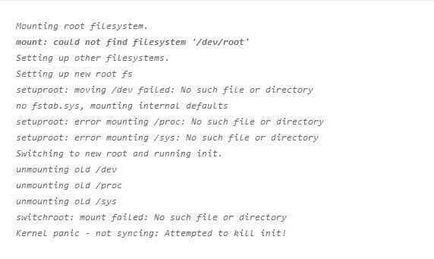
Як перенести Linux-сервера в віртуальне середовище vmware 5.x.x без VMware Converter-01
Нічого складного в цьому немає. У CentOS це робиться так:
- Підключаємо до CD-приводу нашої виртуалки установчу iso-шку CentOS, бажано такий же версії як на сервері (в моєму випадку це був CentOS 6.4).
- Бутан з неї і при завантаженні натискаємо F5-Rescue що б завантажиться в «Rescue mode» завантажувач нас просить написати linux rescue і натиснути
- робимо як сказано. - При завантаженні в цьому режимі, завантажувач запропонує автоматично виявити встановлену на жорсткому CentOS і змонтувати все її розділи в / mnt / sysimage - погоджуємося !.
- Отже, з'явилася командний рядок. Набираємо mount і бачимо щось типу:
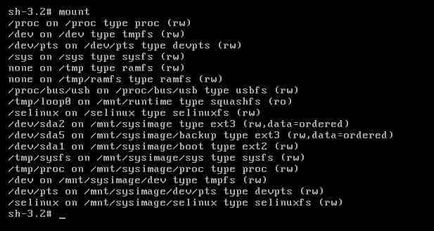
Як перенести Linux-сервера в віртуальне середовище vmware 5.x.x без VMware Converter-02
- Система змонтувала всі автоматом, це круто. Нам залишається тільки змінити оточення за допомогою команди chroot / mnt / sysimage
- Дивимося що у нас лежить в / boot і бекап старий файлик initrd:
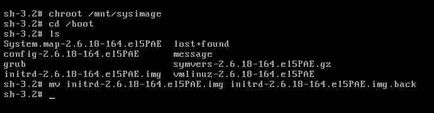
Як перенести Linux-сервера в віртуальне середовище vmware 5.x.x без VMware Converter-03
Генеруємо новий файл initrd, як параметри: ім'я цільового файлу (має бути ідентичним старому) і точна версія ядра, потім перевіряємо наявність новоспеченого файлу:
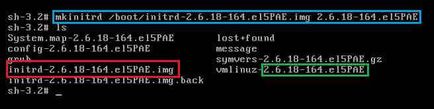
Як перенести Linux-сервера в віртуальне середовище vmware 5.x.x без VMware Converter-04
Відключаємо iso-шку і перезавантажуємо виртуалку в нормальному режимі - вуаля! 🙂
Після генерування нового файлу initrd мій CentOS завівся без проблем, чому я дуже зрадів.
Після того, як наш лінукс запуститься, раджу встановити VMware Tools для нашого дистрибутива. Це дасть більш тісну інтеграцію з гіпервізором, наприклад: коректне виключення віртуалок при виключенні гипервизора, синхронізацію часу, драйвери і т.п.
Експеримент можна вважати вдалим, а даний спосіб міграції - працюючим. АЛЕ! результат даної процедури залежить від дистрибутива, стану операційної системи, файлових систем на розділах і т.п. тому завершення такої процедури може бути далеко не тривіальним.
Популярні Схожі записи:
- Як встановити ESXI 5.5 на флешку за допомогою VMware workstation 11

- Як збільшити розмір Жорсткого диска (HDD) віртуальної машини на vMware ESXI 5.x.x через vMware vSphere Client
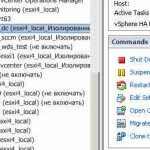
- Як створити завантажувальну флешку з ESXI 6, 5-2 частина / Завантажувальна флешка з ESXI 6, 5
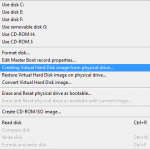
- Завантажити VMware converter 5.5.3-2183569
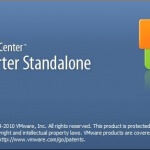
- Як мігрувати віртуальну машину на VMware Vcenter 5.5 з стисненням диска і зміною товстого на тонкий формат
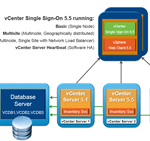
- Як зменшити розмір віртуального диска (vmdk) віртуальної машини ESXI 5.x.x